Windows 7-Bilder als Diashow anzeigen
Es gibt viele verschiedene Möglichkeiten, Bilder anzuzeigen, die in Ordnern auf Ihrem Windows 7-Computer gespeichert sind. Sie können auf ein Bild doppelklicken und es im Standard-Bildbetrachtungsprogramm auf Ihrem Computer öffnen, oder Sie können das Bild in Microsoft Paint öffnen und einige Änderungen daran vornehmen. Für beide Optionen sind jedoch zusätzliche Maßnahmen erforderlich, wenn Sie die restlichen Bilder im Ordner weiterhin anzeigen möchten. Eine bequemere Möglichkeit, viele Bilder gleichzeitig anzuzeigen, ohne dass Sie interagieren müssen, besteht darin , Ihre Windows 7-Bilder als Diashow anzuzeigen . Auf diese Weise können Sie eine Diashow starten, sich zurücklehnen und beobachten, wie Ihr Computer jedes Bild in diesem Ordner anzeigt.
Zeigen Sie eine Diashow aller Bilder in einem Windows 7-Ordner an
Eine Diashow kann von allen Bildern abgespielt werden, die sich in einem Ordner auf Ihrem Windows 7-Computer befinden. Unabhängig davon, ob es sich um 2 oder 2000 Bilder handelt, verhält sich die Diashow genauso und wird kontinuierlich wiederholt, bis Sie sie zum Stoppen auffordern.
Öffnen Sie zunächst den Ordner auf Ihrem Computer, der die Bilder enthält, die Sie als Diashow anzeigen möchten.
Wenn Sie alle Bilder in der Diashow abspielen möchten, müssen Sie nichts auswählen. Wenn Sie jedoch nur einige der Bilder in der Diashow abspielen möchten, müssen Sie die Bilder auswählen, die Sie abspielen möchten. Sie können dies tun, indem Sie die Strg- Taste auf Ihrer Tastatur gedrückt halten und auf jedes Bild klicken, das Sie einschließen möchten. Im folgenden Bild werde ich beispielsweise nur fünf der Ordnerbilder in die Diashow aufnehmen.

Wenn Sie alle Bilder ausgewählt haben, klicken Sie in der horizontalen blauen Leiste oben im Fenster auf die Schaltfläche Diashow.
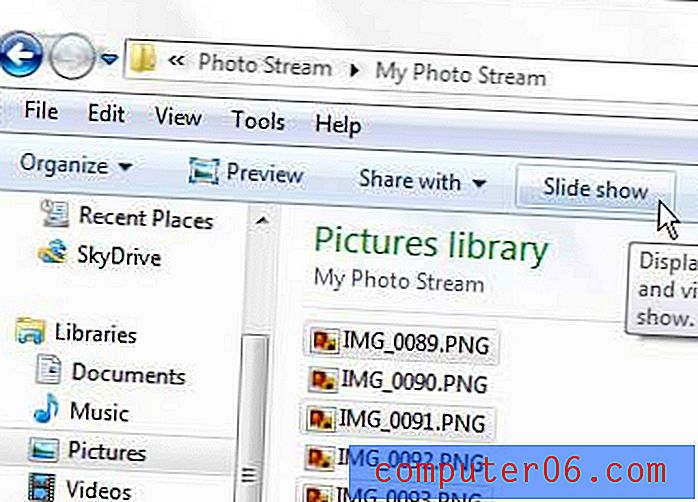
Lehnen Sie sich zurück und schauen Sie sich Ihre Diashow an. Wenn Sie fertig sind, drücken Sie die Esc- Taste auf Ihrer Tastatur, um den Vorgang zu beenden.
Sie können auch während der Wiedergabe der Diashow auf einige Diashow-Steuerelemente zugreifen, wenn Sie die Geschwindigkeit der Diashow anpassen oder manuell durch die Diashow mischen oder navigieren möchten.
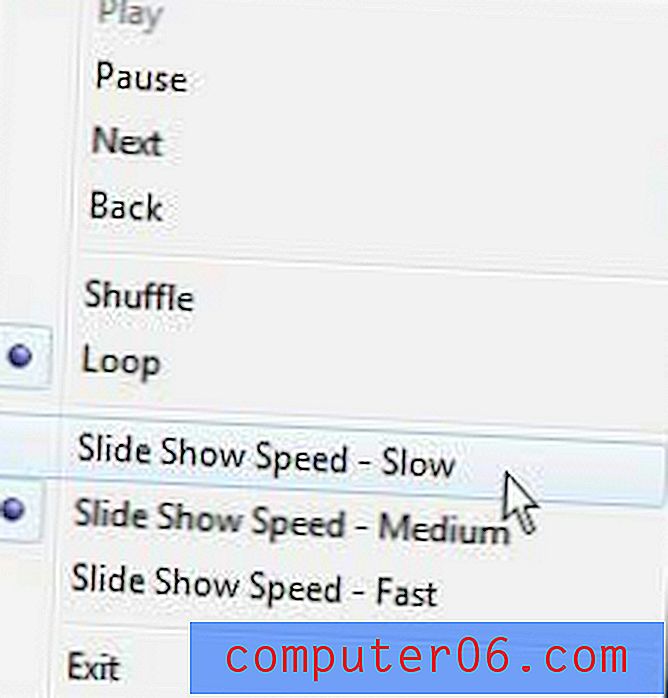
Sie können auf das im obigen Bild angezeigte Menü zugreifen, indem Sie jederzeit mit der rechten Maustaste auf den Bildschirm klicken, während die Diashow auf Ihrem Computer abgespielt wird.



